Een timer instellen voor uw Belkin WeMo Switch

De WeMo Switch is een goedkope en gemakkelijk te gebruiken slimme outlet die alles met een aan / uit-schakelaar in een slim apparaat kan veranderen , zodat u het vanaf uw smartphone kunt bedienen. Bovendien wordt het geleverd met een handjevol automatiseringsfuncties, waaronder de mogelijkheid om een timer in te stellen zodat deze automatisch wordt uitgeschakeld nadat een bepaalde hoeveelheid tijd is verstreken.
Dit kan op de gewone WeMo-switch of op de nieuwere tijd worden gedaan WeMo Insight Switch en het proces is voor beide hetzelfde. Met de timer, wanneer u de schakelaar inschakelt, begint deze automatisch te tellen en schakelt u de schakelaar uit na de ingestelde tijd. Wanneer u het weer inschakelt, wordt het aftellen opnieuw gestart. Dit is bijvoorbeeld handig als u tijdens het lezen in slaap valt en wilt dat het licht automatisch wordt uitgeschakeld.
Open om te beginnen de WeMo-app op uw telefoon en tik op het tabblad 'Regels' op het onderaan.
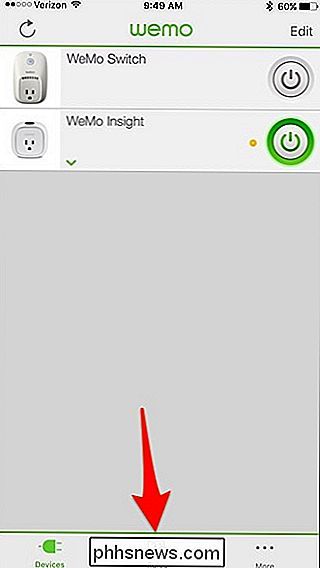
Selecteer "Met Auto-off Timer".
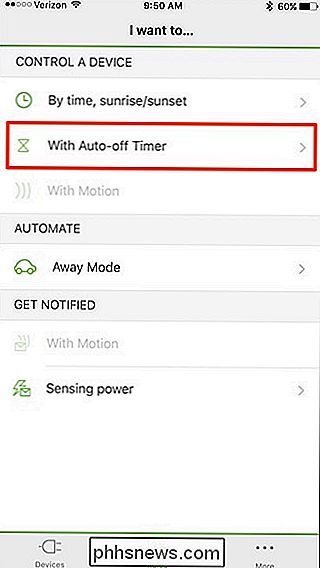
Tik bovenaan op "Uitschakelen" op de schakelaar waarop u de timer wilt toepassen (als u meerdere WeMo-switches hebt).
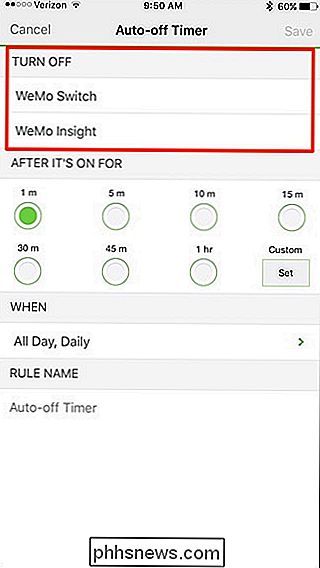
Stel vervolgens in hoe lang de timer zal werken voordat de WeMo-schakelaar wordt uitgeschakeld. Er zijn vooraf bepaalde tijden die u kunt selecteren, maar u kunt ook "Aangepast" kiezen en op "Instellen" tikken.
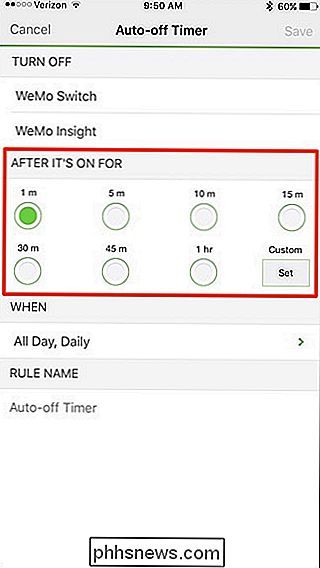
Als u een aangepaste tijd kiest, gebruikt u uw vinger om de wijzer naar het specifieke tijdstip te schuiven dat u wilt instellen en tik vervolgens op "Opslaan".
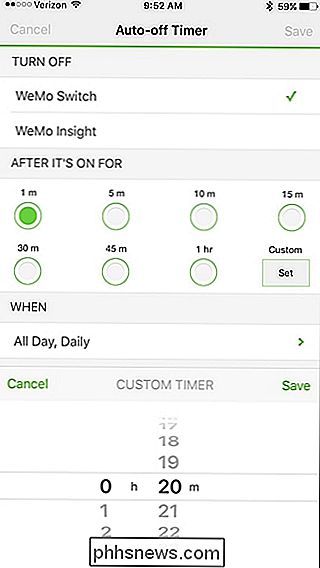
Tik vervolgens onder "Wanneer" op "All Day, Daily".
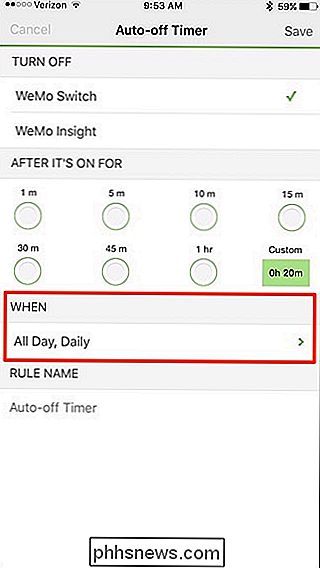
Vanaf hier kunt u kiezen wanneer u de timer wilt inschakelen door bepaalde dagen van de week te selecteren, zoals zelfs als een tijdvenster. U kunt het ook laten zoals het is om de timer te allen tijde ingeschakeld te hebben.
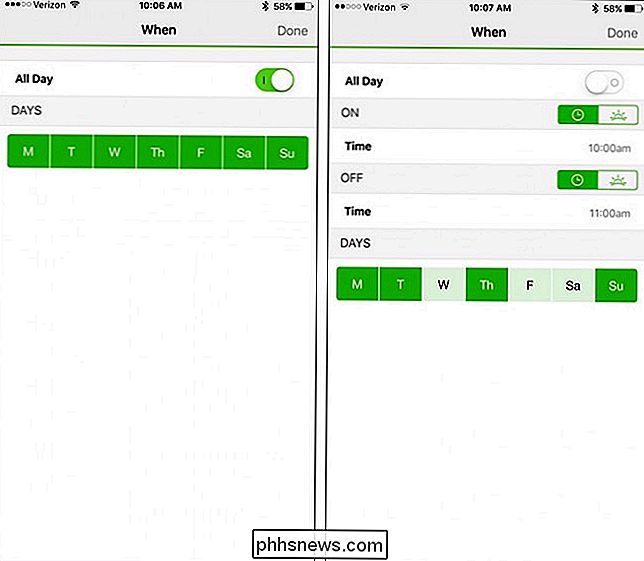
Nadat u dat hebt ingesteld, tikt u op "Gereed" in de rechterbovenhoek.

Onder "Rule Name" kunt u geven de timer een aangepaste naam als je wilt. Tik vervolgens op 'Opslaan' in de rechterbovenhoek van het scherm.
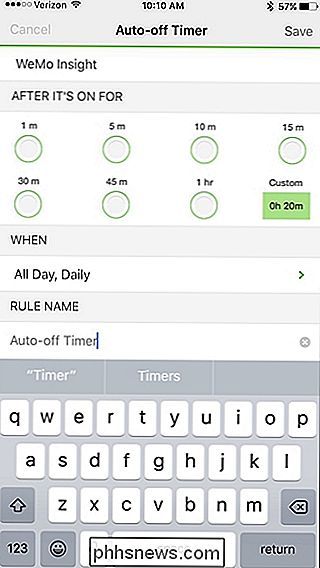
Hierna verschijnt de timer in uw lijst met regels.
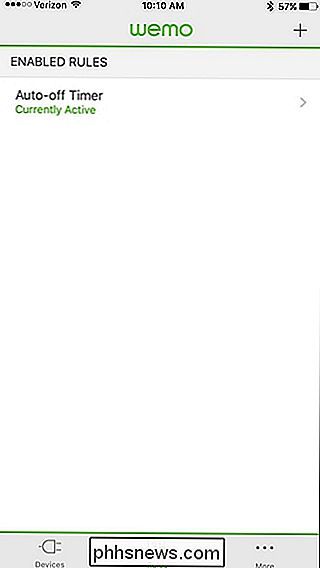
Als u de timer op elk gewenst moment wilt verwijderen, veegt u naar links en klikt u op Verwijderen.
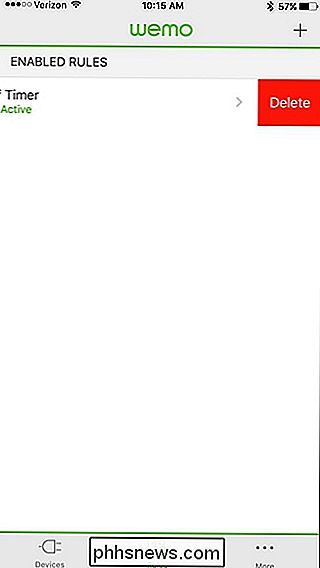
U kunt ook op de regel tikken om meer details hierover te openen en vervolgens op 'Regel verwijderen' tikken. Je kunt de regel ook snel uitschakelen en opnieuw inschakelen vanuit dit scherm.
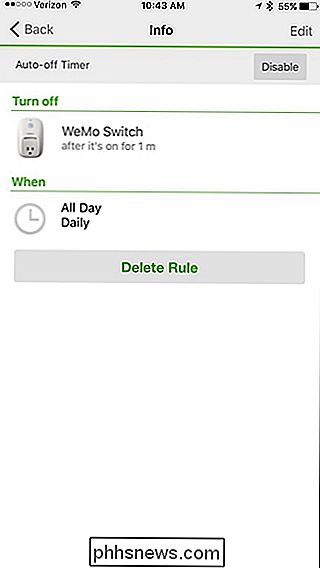
Helaas is er echt geen eenvoudige manier om een eenmalige sneltimer in te stellen en je WeMo Switch te vertellen dat hij na 15 minuten (of wat dan ook) moet worden uitgeschakeld jij wil). In plaats daarvan moet u een regel instellen en deze aanpassen. Maar nadat u het in eerste instantie hebt ingesteld, kunt u het eenvoudig in- en uitschakelen wanneer dat nodig is.
Titel Afbeelding van malija / Bigstock, Dxinerz-Pvt-Ltd / Bigstock, Belkin

Hoe Facebook-gameverzoeken te blokkeren
Een van de meest vervelende dingen over Facebook (er zijn er veel) zijn game-aanvragen. Ja, ze bestaan nog steeds en ze blijven gebruikers nog steeds ergeren. Facebook-games lijken hun uithoudingsvermogen te verliezen door echt verslavend te zijn - Candy Crush Soda Saga heeft bijvoorbeeld meer dan 10 miljoen gebruikers.

Hoe komt u erachter welke soorten gegevens schijfruimte in beslag nemen?
Als u het gebruik van schijfruimte op uw Windows-systeem wilt controleren, zult u waarschijnlijk nogal ongelukkig zijn wanneer een merkbaar brok schijfruimte wordt plotseling en mysterieus gevuld. Wat is een goede manier om erachter te komen wat die schijfruimte heeft opgegeten? De SuperUser Q & A-post van vandaag heeft enkele nuttige suggesties voor een gefrustreerde lezer.



